Qustodio Отзывы 2024: премиум-функции - стоят денег?
Обзор Qustodio на 2024
Qustodio — одно из самых комплексных приложений для родительского контроля, хотя есть и более дешевые варианты. Его, оправдана ли изначально высокая цена на сервис?
Я сам скачал Qustodio и провел тщательные тесты, чтобы понять, стоит ли он своих денег. Кроме того, я предложил своему 16-летнему сыну попытаться обойти ограничения, чтобы узнать, есть ли у сервиса слабые места. Также я прочитал немного про компанию и ознакомился с Политикой конфиденциальности, чтобы убедиться, что данные моих детей в безопасности и не будут никому продаваться.
Мой вывод: Qustodio отлично справился с мониторингом смартфонов и компьютеров и хорошо показал себя почти во всех тестах. Он определенно стоит своих денег — это одно из самых гибких и простых в использовании приложений родительского контроля, которое я тестировал, а дети не могут обойти его мощные функции безопасности. Вы можете протестировать 30-дневную бесплатную пробную версию Qustodio, чтобы убедиться, что сервис подойдет для вашей семьи. При этом даже не нужно указывать реквизиты карты.
Некогда читать статью? Вот ее краткое изложение (на его чтение уйдет всего минута)
- Мощный веб-фильтр: Настраиваемый веб-фильтр включает более 30 категорий, которые можно разрешить или заблокировать, а также настроить для них оповещения. Вы можете добавить определенные URL-адреса в черный и белый списки. Описание функции веб-фильтра.
- Комплексные инструменты управления экранным временем: Создайте календарь, чтобы ограничить время, в течение которого ребенок сможет пользоваться телефоном днем и вечером, или добавьте общий дневной лимит экранного времени. См. полное описание функций управления экранным временем.
- Мониторинг YouTube: Ознакомьтесь с историей поиска и просмотров видео на YouTube вашего ребенка и настройте правила использования приложения и веб-сайта YouTube. Инструкции по установке правил можно найти здесь.
- Удаленный доступ к приложениям и играм: Устанавливайте ограничения по времени или блокируйте приложения на устройстве ребенка с панели управления. Узнайте, как управлять приложениями ребенка.
- Мониторинг вызовов и сообщений: Воспользуйтесь возможностью просмотра истории звонков и SMS-сообщений вашего ребенка, чтобы обеспечить его безопасность и убедиться, что он не контактирует с опасными людьми. Вы также можете заблокировать любые нежелательные контакты. Для активации функции ознакомьтесь с инструкцией, представленной здесь.
- Отслеживание местоположения в режиме реального времени: Будьте в курсе местонахождения вашего ребенка, используя функцию отслеживания местоположения в режиме реального времени и доступ к подробной истории перемещений. Чтобы узнать больше информации, пожалуйста, посетите эту страницу.
- Кнопка SOS: У вашего ребенка есть возможность отправить SOS-сигнал доверенным контактам и запросить помощь, при этом местоположение обновляется в режиме реального времени. Более подробную информацию о настройке и использовании кнопки SOS можно найти здесь.
- Подробные отчеты: Получайте недавние отчеты, которые показывают, сколько времени ваш ребенок проводит в телефоне, частые контакты, любимые веб-сайты, использование приложений и другую полезную информацию. Подробная информация об отчетах о активности доступна здесь.
Свойства
Функции Qustodio — по состоянию на 2024
| ? Бесплатная пробная версия | 30 дней (без реквизитов карты) |
| ? Лучшая цена | $4,58 в месяц — подписка покрывает 5 устройств |
| ? Веб-фильтр | Более 30 категорий |
| ? Управление экранным временем | ✅ |
| ? Отслеживание местоположения | ✅ Текущее местоположение и история местоположений за 30 дней |
| ? Геозона | ✅ В радиусе 200 метров |
| ? Мониторинг звонков и SMS | ✅ (Android и iPhone) |
| ⚙️ Управление приложениями | ✅ |
| ? Кнопка SOS | ✅ |
| ? Служба поддержки | Чат, обратные звонки, раздел с популярными вопросами |
| ? Платформы | ПК, macOS, Android, iOS, Amazon и Chromebook |
Как владелец родительского аккаунта я могу просматривать панель управления на своем смартфоне или в аккаунте Qustodio в браузере. Обе панели управления показывают подробную информацию о том, что дети делают онлайн и в каких местах они были.
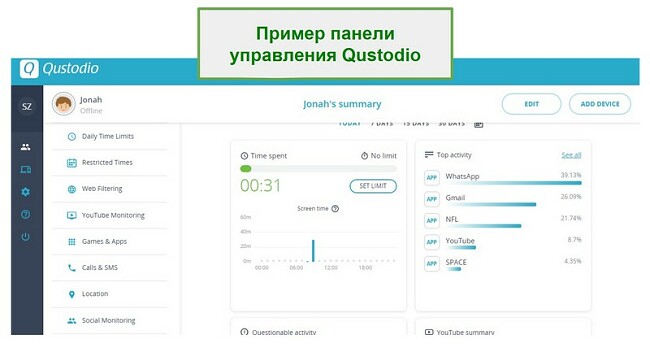
Есть также временная лента, которая показывает детальную статистику активности ребенка.
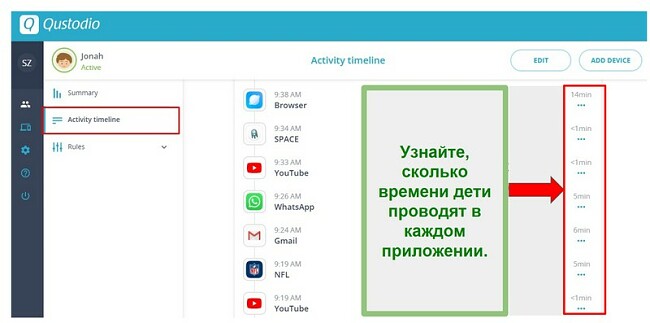
Комплексный веб-фильтр более чем с 30 категориями
В веб-фильтре Qustodio более 30 категорий, так что я мог сам выбирать, какие сайты смогут посещать мои дети. Можно использовать довольно подробные настройки по умолчанию или просмотреть все категории, разрешить доступ к ним, настроить оповещения при посещении связанных сайтов либо заблокировать категории полностью.

Один из моих старших детей пытался обойти веб-фильтр. Единственный способ, который сработал, — использовать браузер, который не отслеживает Qustodio. Мне понравилось, что разработчики Qustodio учли этот способ и предусмотрели возможность блокировать неподдерживаемые браузеры в разделе веб-фильтра. В настоящее время Qustodio совместим с Chrome, Firefox, Edge, Safari и Amazon Silk. Когда я увидел что мой сын использует браузер Opera или предустановленный на его телефоне браузер, я включил параметр «Блокировать неподдерживаемый браузер» в панели управления, и он не смог открыть браузер. Также вы можете заблокировать сайты, которые не удается классифицировать, и включить безопасный поиск в популярных поисковых системах и на YouTube.
Помимо блокировки веб-категорий также можно самостоятельно добавить любые URL-адреса в черный или белый список. Например, я заблокировал игровые сайты, но не возражал против фэнтези-спорта. Поэтому я разблокировал тематический сайт, на котором сидит мой сын, но оставил фильтр азартных игр для казино и покера.
Предотвратите экранную зависимость с помощью лимитов времени
Определите, сколько времени в день ваш ребенок может использовать устройство. Вы можете установить разные лимиты для каждого дня недели — например, выделив больше времени на выходных. Дневной лимит времени устанавливается отрезками по 15 минут. Важной функцией, которой нет у других приложений для родительского контроля (например, Google Family Link), является то, что по истечении лимита времени на телефоне дети по-прежнему могут совершать звонки и просматривать контакты. Для меня как для родителя это очень полезно, т. к. я знаю, что дети могут позвонить мне или моей жене, даже если их телефон заблокирован. Если все дома, и я хочу ограничить детям использование телефона, Qustodio предлагает опцию блокировки звонков и контактов.
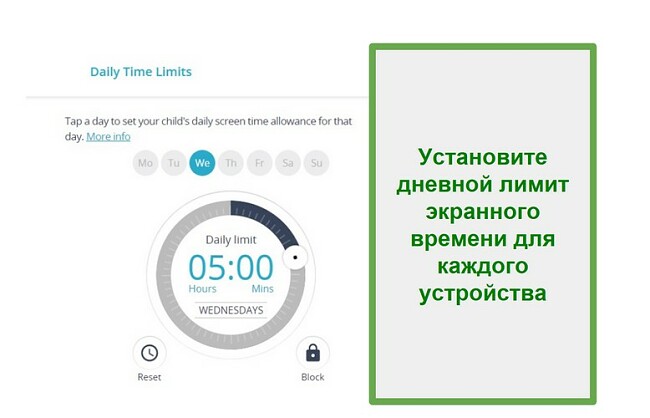
Qustodio предлагает два варианта управления экранным временем при достижении дневного лимита: «Блокировка навигации» и «Блокировка устройства». Ниже показано, как эти правила применяются на разных устройствах.
| Блокировка навигации | Блокировка Устройства | |
| Android | Блокирует все приложения, кроме телефона и контактов | Доступны только экстренные вызовы и кнопка Qustodio SOS |
| iOS | Блокирует доступ к Интернету | Скрывает все приложения с возрастным рейтингом 4+ и выше* |
| PC и Mac | Не позволяет браузерам подключаться к Интернету | Автоматически выходит из учетной записи пользователя, что блокирует использование как в сети, так и в автономном режиме |
| Chromebook и Kindle | Блокирует все приложения, кроме основных, таких как калькулятор и календарь | Блокирует устройство |
⚠️ [*] Когда iPhone или iPad разблокирован, все приложения будут переупорядочены и отображены в алфавитном порядке, что может изменить способ организации iPhone вашим ребенком. Если это будет проблемой, лучше всего использовать опцию блокировки навигации только для iOS.
Создайте график дневного использования
Вы можете установить для каждого дня точное время, в которое телефон должен быть заблокирован. Мне понравилась эта функция больше, чем общий лимит времени, т. к. с ее помощью я смог сделать так, чтобы дети не пользовались телефоном перед сном или во время выполнения домашнего задания. Главным недостатком данного инструмента является то, что он позволяет разрешать или ограничивать время только по «круглым» часовым отрезкам. Другими словами, я не могу заблокировать телефон с 17:00 до 17:30 и затем разрешить детям его использовать с 17:30 до 19:00. 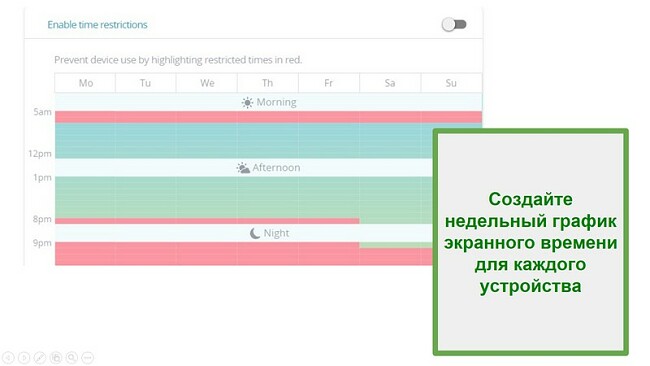
Создайте дневные лимиты с Qustodio
Узнайте, что ваши дети смотрят на YouTube
Хотя средство мониторинга YouTube не блокирует видео, вы сможете видеть историю поиска и просмотров каждого ребенка. Одной из полезных функций, которой нет у других приложений для родительского контроля, является то, что Qustodio может отслеживать и блокировать YouTube как в браузере, так и в приложении. Мне очень нравится эта возможность, т. к. в случае с другими подобными приложениями мои дети быстро поняли, что они могут обойти мониторинг, просматривая YouTube через браузер. Независимо от того, как ваши дети смотрят YouTube, средство мониторинга Qustodio будет показывать вам их историю поиска и просмотров.
- Сайт YouTube.com — Qustodio может полностью заблокировать доступ к сайту.
- Приложение YouTube — Вы можете заблокировать приложение и установить ежедневные лимиты времени, в течение которых дети могут использовать приложение.
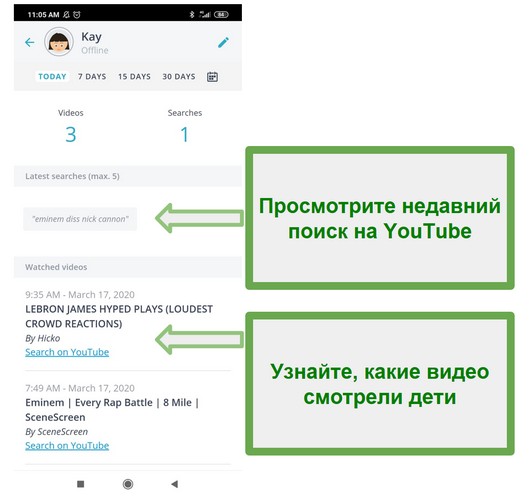
Мониторинг YouTube доступен на Android, iOS, ПК и Mac. Возможности мониторинга немного отличаются, в зависимости от используемой платформы.
| Android | iOS | PC и Mac |
| Отображает просмотренные видео и историю поиска в приложении YouTube | Отображает список просмотренных видео и историю поиска на сайте YouTube | Отображает подробную информацию, такую как канал YouTube и миниатюру видео, а также историю поиска на YouTube |
Полезно помнить, что вы можете заблокировать YouTube с помощью фильтра и приложения в разделе «Игры и приложения», чтобы убедиться, что вы отслеживаете активность детей на YouTube.
Хотя я не мог фильтровать видео на YouTube и блокировать определенные категории, я мог включить безопасный поиск, внутреннюю систему фильтрации YouTube. Безопасный поиск не является идеальным, и я заметил, что некоторые видео, которые я просматривал, все же проскальзывают и не отображаются в списке просмотренных видео.
Попробуйте Qustodio бесплатно на 30 дней!
Установите правила для каждого приложения и игры
Вы можете установить специальные правила для каждого приложения на устройствах ваших детей. Эта функция оказалась для меня очень полезной, т. к. я хотел разрешить детям использовать некоторые приложения (например, WhatsApp) для школы и кружков, но при этом ограничить их время просмотра Netflix.
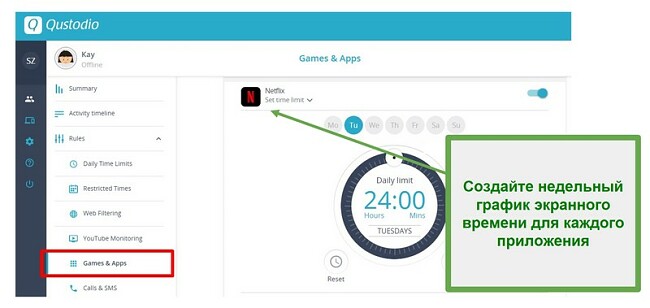
Когда я только установил Qustodio, я не нашел в списке доступных приложений или игр те, которые следовало бы заблокировать. Однако, когда мой сын начал использовать конкретное приложение, оно автоматически появилось на панели инструментов. Это удобно, поскольку мне не пришлось тратить время на установку ограничений по времени или блокировку приложений, которыми он не пользовался. Мне также показалось удобным, что не нужно прокручивать сотню приложений, чтобы найти те, которые я искал.
Функция приложений и игр совместима с Android, ПК, Kindle, Chromebook и iOS. Тот факт, что она работает с iOS, впечатляет, поскольку многие из протестированных мною приложений для родительского контроля не могут блокировать или ограничить приложения на iPhone и iPad.
Единственным ограничением, которое я заметил в функции, является ограничение мониторинга времени экрана и блокировок. Я не могу отслеживать сообщения, отправленные и полученные через WhatsApp, Messenger, Instagram, Snapchat, Telegram или Twitch. Если вам нужно читать сообщения из этих типов приложений, попробуйте Bark, который загружает распознаваемые фильтрами сообщения на панель управления родительского контроля.
Мониторинг звонков и SMS: узнайте, кто звонит и пишет вашим детям (функция недоступна в приложении из Google Play)
Функция мониторинга вызовов и сообщений позволяет легко увидеть, с кем разговаривают мои дети по телефону. Несмотря на то, что запись телефонных звонков не производится, я могу просматривать журнал входящих и исходящих вызовов, а также время и продолжительность каждого звонка. Таким образом, я могу блокировать исходящие и входящие вызовы, используя раздел «Правила» на панели управления. В разделе «Вызовы и сообщения» я могу найти кнопку «Добавить номер», чтобы добавить любой телефонный номер, присвоить контакту имя и заблокировать входящие, исходящие или оба типа вызовов от данного контакта.
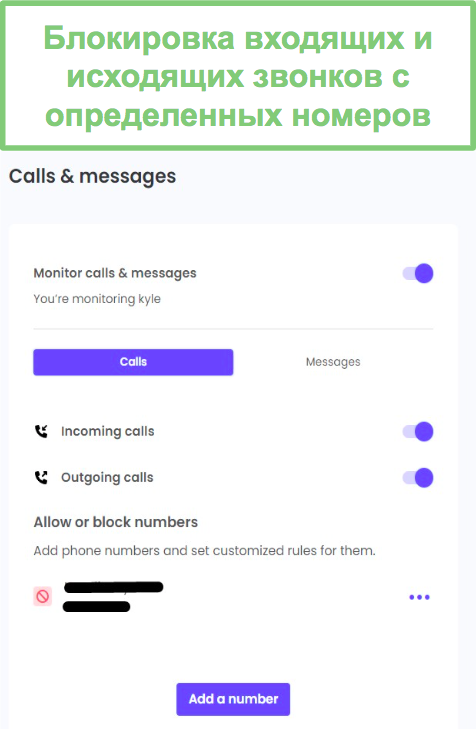
Если ребенок попытается позвонить на заблокированный номер, на телефон придет уведомление о том, что вызов заблокирован. Однако при блокировке входящего звонка уведомления нет. Вызывающий абонент получает записанное сообщение о том, что набранный им номер телефона недоступен. Пи этом на временной шкале активности я мог видеть, что вызов был заблокирован. Недостатком функции является то, что она не может блокировать звонки VoIP или видеозвонки из таких сервисов, как WhatsApp, Meet или Zoom.
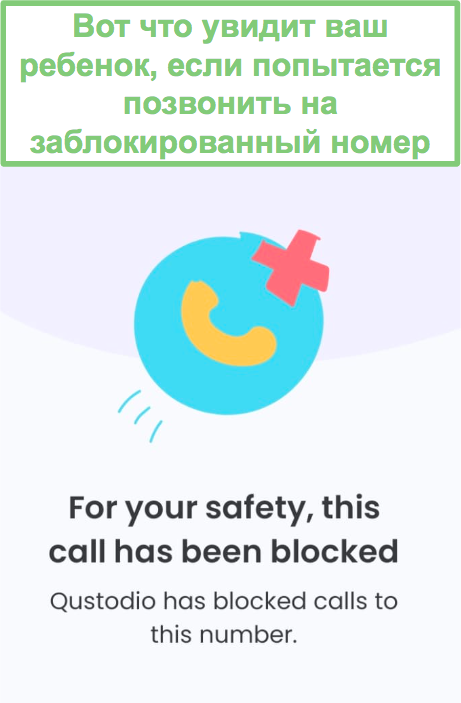
Хотя Qustodio не может просматривать сообщения, отправленные из сторонних приложений, он загружает все SMS-сообщения в панель управления, чтобы я мог их прочитать. Изначально я испытывал затруднения в поиске этих сообщений, поскольку на главном экране панели инструментов отображалась только информация об отправителях. Однако, когда я открыл раздел «Временная шкала», я обнаружил, что также могу прочесть содержимое самих сообщений.
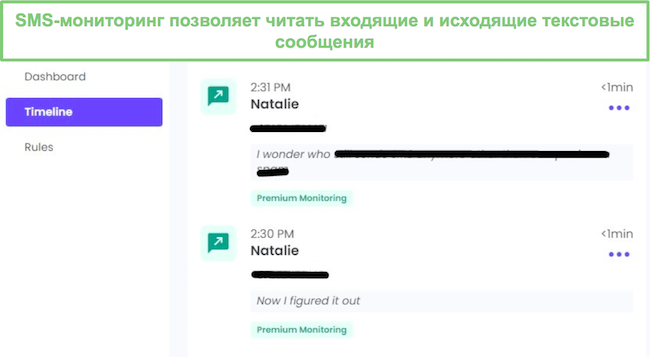
В отличие от функции блокировки телефонных звонков, я не смог заблокировать отправку SMS-сообщений сыну от определенных контактов или номеров телефонов.
? Важно: Функция мониторинга звонков и сообщений не включена в приложение Qustodio, доступное в Google Play. Если нужен доступ к этой функции, вам следует загрузить приложение с официального сайта Qustodio.
Функция геолокации будет показывать местонахождение детей в реальном времени
Благодаря GPS-отслеживанию Qustodio вам не придется переживать о том, где находятся ваши дети, при условии, что они будут иметь при себе телефон. Вы сможете в реальном времени видеть их текущее местонахождение на панели управления в компьютерном или мобильном приложении. Аватары детей расположены на карте, поэтому вы всегда будете знать, в каком именно месте они сейчас находятся. Одним из недавних улучшений этой функции, которое доступно только в мобильном приложении, являются Геозоны. Вы можете создать зону, в которой должен находиться ваш ребенок, чтобы получать уведомления каждый раз, когда он будет ее покидать. Чтобы настроить геозоны, выполните следующие действия: Нажмите иконку «гамбургер» > Выберите «Найти семью» > Нажмите на иконку локации на карте > Нажмите «Добавить новое место». Теперь вы можете ввести адрес и установить радиус до 200 метров. 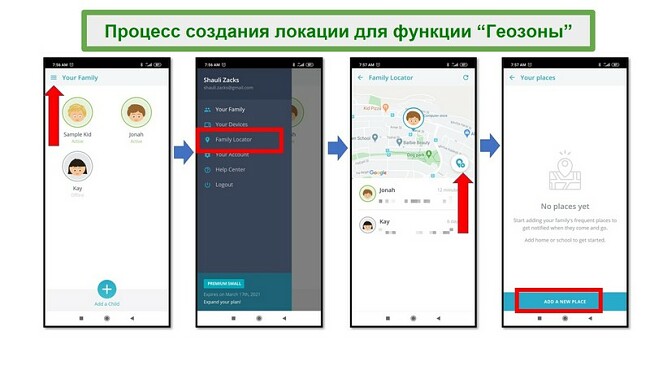
Экстренные звонки при помощи кнопки SOS
Кнопка SOS имеет потенциал, но во время тестирования она меня не впечатлила. Ее цель заключается в следующем: если ваш ребенок оказался в опасных обстоятельствах, он может нажать эту кнопку, и его «доверенное лицо» будет оповещено. К счастью, мне не понадобилась эта кнопка в реальной жизни — однако я попросил своего сына нажать ее, чтобы проверить, как она работает… и ничего не произошло. Я проверил свою панель управления и телефон на наличие уведомления, но на устройстве не было никаких сообщений. Только спустя несколько часов, когда я проверил свою электронную почту, я нашел письмо от Qustodio в разделе Промоакции с оповещением о том, что у моего сына возникли проблемы. 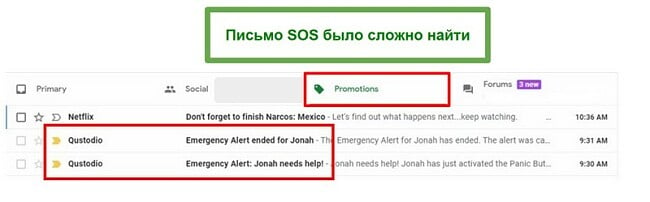
Проведя небольшое исследование, я узнал, что для каждого доверенного контакта вы можете добавить email-адрес или номер телефона. Я добавил телефон своей жены в качестве доверенного контакта, чтобы узнать, получит ли она SMS-уведомление о том, что у сына проблемы. Эта опция оказалась не намного лучше. После включения и выключения кнопки SOS система создала SMS-сообщение, но оно не отправилось автоматически — моему сыну нужно было выбрать программу, ввести пароль на своем телефоне и вручную отправить SMS.
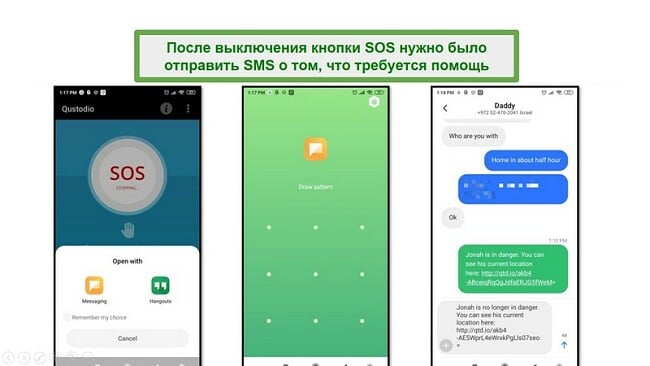
Функция имеет хороший потенциал, но она нуждается в серьезных улучшениях, прежде чем ее можно будет считать действительно полезной.
? Важно: Qustodio не свяжется с полицией или экстренными службами, когда ваш ребенок нажмет тревожную кнопку. Если вы обеспокоены здоровьем или безопасностью вашего ребенка и он отправляет сигнал SOS, немедленно свяжитесь с полицией и предоставьте им информацию о текущем местоположении ребенка.
Просмотр отчетов на родительской панели мониторинга
Будучи обладателем родительской учетной записи, я могу просматривать панель управления на смартфоне или через учетную запись Qustodio в любом браузере. Обе панели дают четкое представление о том, что дети делают в Интернете и где они были. После входа в панель инструментов у меня есть возможность выбрать, какие действия детей я хочу просмотреть. Первая страница — это сводка активности. Я могу отфильтровать события на сегодня (последние 24 часа), 7 дней, 15 дней или 30 дней. Также есть возможность просмотреть данные любой даты за последний месяц. Сводка информации об активности содержит обзор следующей информации:
Экранное время: Отображает суммарное экранное время для всех устройств, назначенных ребенку.
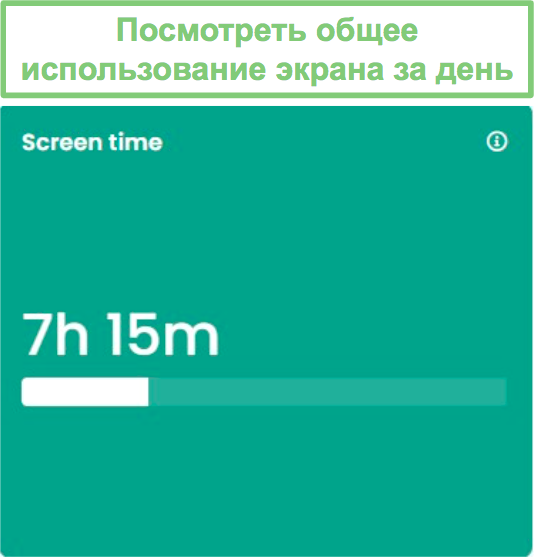
Почасовый скрининг активности: Предоставляет график использования устройства.
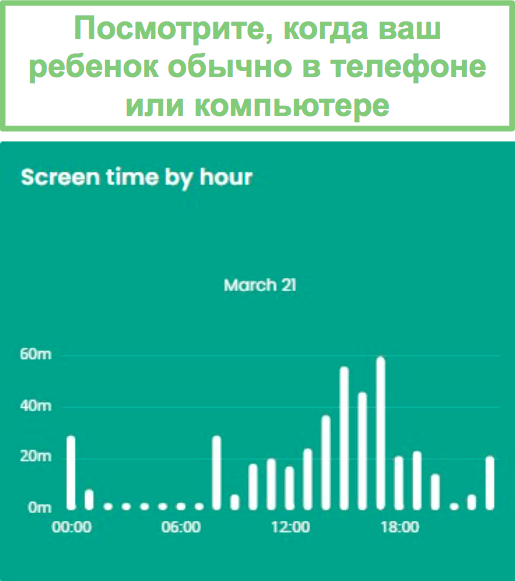
Заблокированные веб-сайты: Узнайте, к каким веб-сайтам пытался получить доступ ваш ребенок, но был заблокирован фильтром.
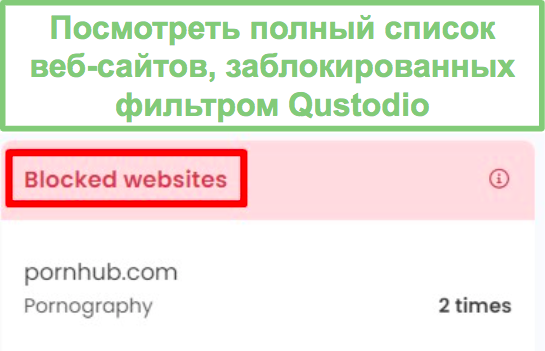
Приложение и активность в сети: Список 5 наиболее часто используемых приложений, а также время, затраченное на каждое из них.
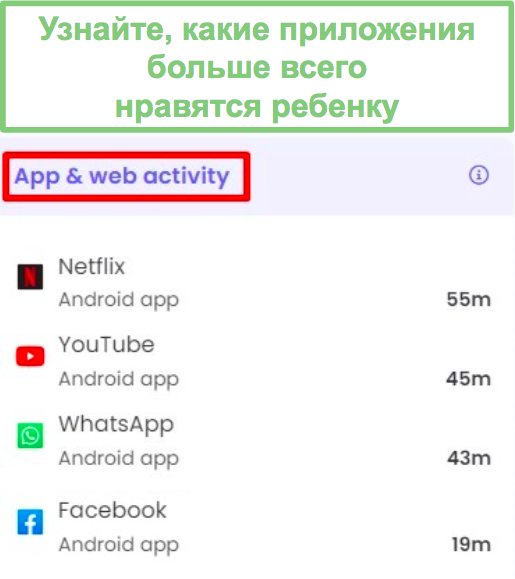
Веб-поиск: Функция отслеживания слов, используемых в поиске Google и Bing, представляет собой уникальную особенность. Вместо простого перечисления всей фразы поиска, она выделяет и отслеживает ключевые слова из каждого запроса. Это позволяет точно видеть, какую информацию ищет ребенок, без необходимости прочитывать несколько поисковых фраз и самостоятельно устанавливать связи между ними.
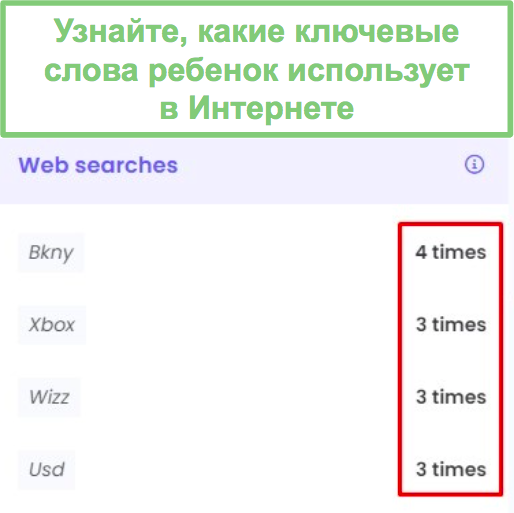
Звонки и сообщения: Я мог видеть, с кем разговаривает и кому отправляет SMS мой сын и как часто они общаются. Что я не вижу, так это непринятые входящие или исходящие звонки, а также содержимое SMS-сообщений.
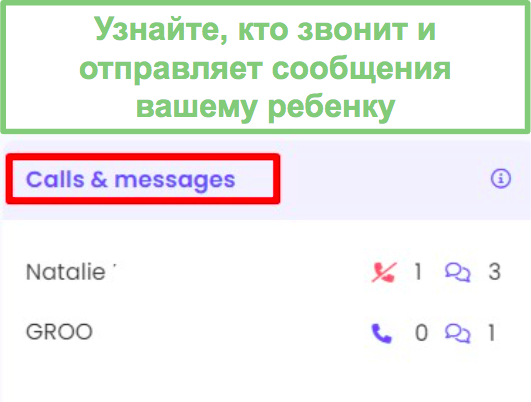
Активность на YouTube: Показывает количество просмотренных видео, количество поисковых запросов и сами поисковые запросы. Я нажал на ссылку «Просмотреть видео» внизу раздела для получения дополнительной информации о просмотренных видео. Она включает в себя название видео и превью, который открывается на YouTube при нажатии.
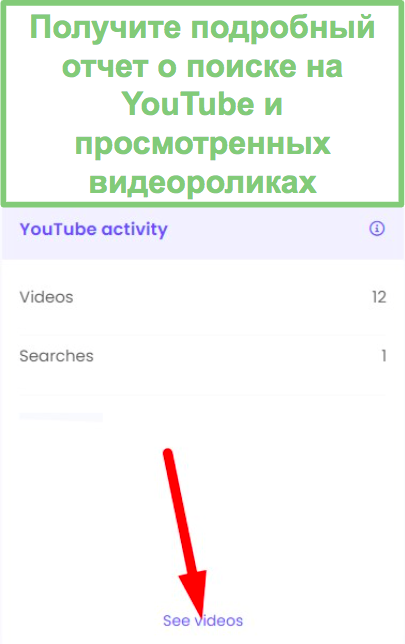
Моя единственная претензия к сводке активности заключается в том, что она объединяет данные со всех устройств, связанных с аккаунтом ребенка. Например, я наблюдал за активностью сына на его телефоне и компьютере, но все эти данные отображались в одной общей группе. Единственным решением в данной ситуации является создание отдельного профиля для каждого устройства, если я хочу видеть различия между действиями на компьютере и смартфоне.
Сводка активности хороша также тем, что предоставляет краткий обзор. Если хотите больше, чем просто «топ 5» для каждого раздела, нажмите ссылку «Подробнее» внизу, и Qustodio предоставит полный список действий для этого раздела.
Используйте шкалу времени для более глубокого мониторинга
Я использую Временную шкалу, чтобы подробно посмотреть, как мои дети используют телефоны, планшеты и компьютеры в течение дня. В ней перечислены все действия в хронологическом порядке, поэтому я могу получить представление о том, как дети проводят время у экрана, и посмотреть, есть ли о чем беспокоиться. Если я увижу, что один из детей использует приложение, которое мне не нравится, или проводит слишком много времени с определенным приложением, я могу заблокировать его прямо из Временной шкалы. В отличие от сводки активности, во Временной шкале показано какое устройство используется для каждого действия.
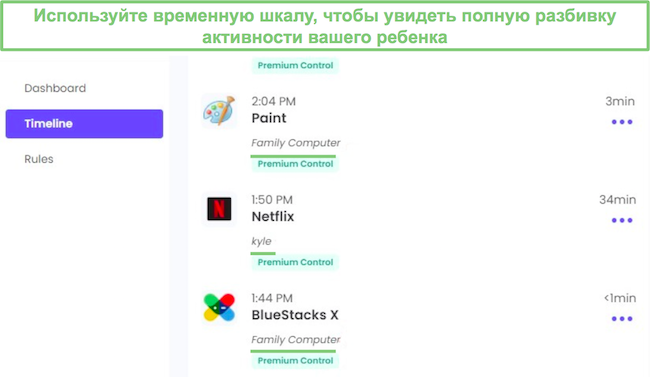
Во Временной шкале также есть фильтр, в котором вы можете просмотреть каждое действие для следующих категорий: активность в сети, активность в приложениях, поиски, звонки и сообщения и местоположения.
Установка
Приложение Qustodio for Kids можно установить на телефоны и планшеты Android, устройства iOS, Amazon Kindle, Chromebooks, ПК и Mac. Также существует приложение Qustodio для родителей, которое можно установить на устройства iOS и Android, или вы можете войти в панель управления через любой браузер.
Прежде чем устанавливать приложение на устройства детей, вам следует зарегистрировать свою учетную запись и создать профиль пользователя для каждого ребенка. Я создал профиль пользователя для сына, что означало просто добавление его имени, года рождения и пола (есть опция «предпочитаю не говорить»), а затем я выбрал, какое устройство я хочу отслеживать.
Поскольку у моего сына есть Android, я буду использовать его в своем руководстве, хотя Qustodio дает отличные пошаговые инструкции по установке для всех платформ.
Когда профиль был готов, я получил ссылку для скачивания, а это означало, что для установки приложения мне нужен телефон моего сына. Я открыл ссылку на его телефоне, которая автоматически перенаправила меня в Google Play Store. Скачав приложение, я выбрал вариант «Защитить это устройство» и вошел в учетную запись.
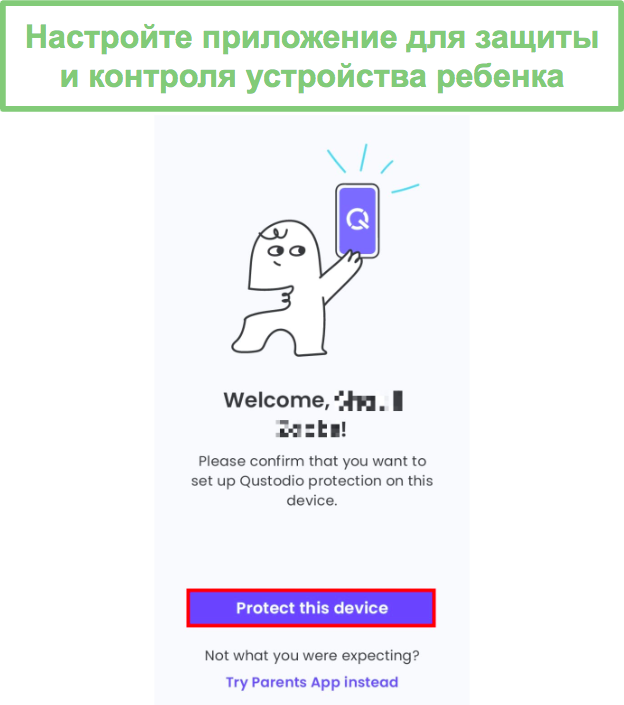
У Qustodio есть простое в использовании руководство по установке, которое гарантирует, что все разрешения, необходимые для мониторинга и обеспечения соблюдения правил родительского контроля, активированы. Первым шагом является присвоение имени устройству; именно так он будет отображаться на панели инструментов, поэтому нужно выбрать уникальное имя. Затем нужно предоставить доступ к уведомлениям, отчетам и отслеживанию использования. Эти разрешения позволяют Qustodio отслеживать использование приложений и веб-страниц, создавать отчеты и защищать устройство.
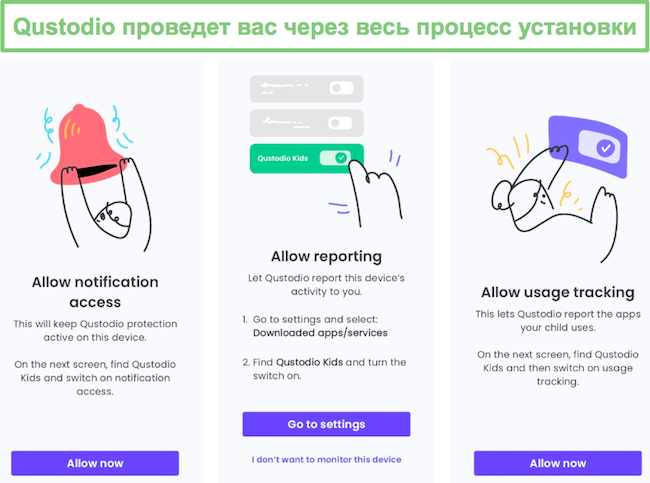
Следующая группа разрешений — «Предоставить разрешение», «Доступ к GPS устройства» для отслеживания местоположения и разрешение Qustodio отображать свое приложение поверх прочих, что необходимо для блокировки приложений или устройства, когда достигнут предел по экранному времени.
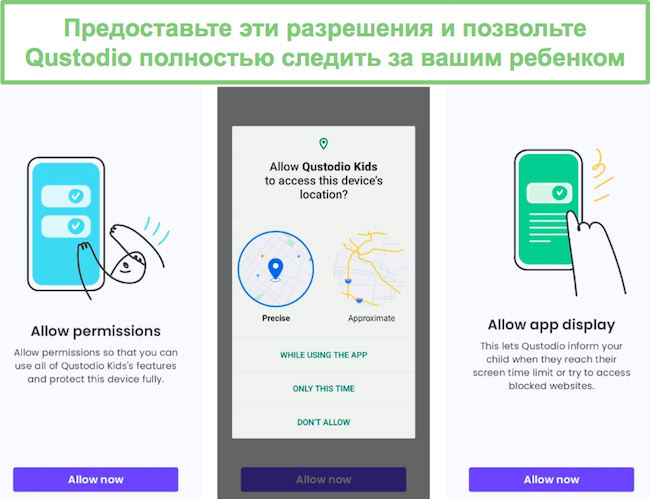
Последний шаг — активировать права администратора на устройстве. Это один из способов предотвратить удаление Qustodio ребенком. При нажатии на кнопку открылась страница с предупреждением, и мне пришлось ждать 10 секунд для подтверждения действия. Как только я нажал ОК, устройство было защищено, и Qustodio сразу же начал его отслеживать.
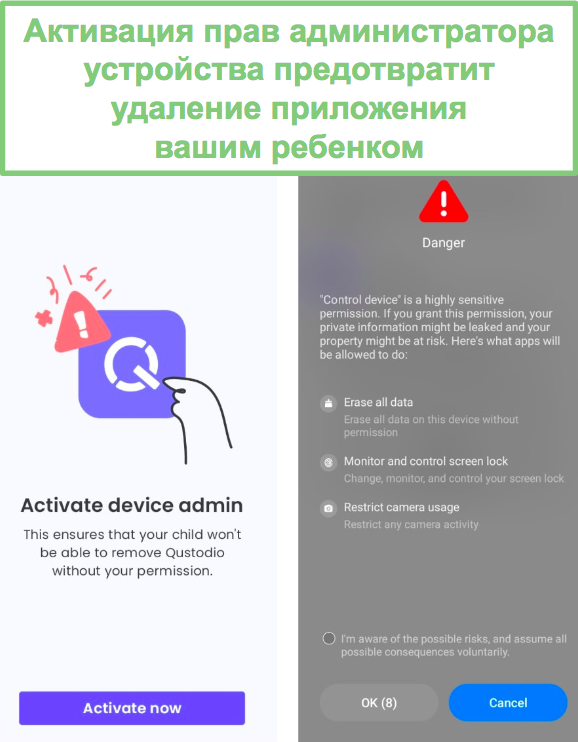
⚠️ Важно! Хотя базовое приложение доступно для загрузки во всех магазинах приложений, если вы хотите использовать функцию «Вызовы и сообщения», следуйте приведенным ниже инструкциям.
Установка Qustodio с мониторингом вызовов и сообщений для Android
Я не понимаю, зачем Qustodio направляет пользователя в Play Маркет для загрузки приложения, ведь в данной версии отсутствуют функция «Вызовы и сообщения». Чтобы получить полноценное приложение, мне пришлось войти в панель инструментов, перейти на вкладку «Правила» и открыть раздел «Вызовы и сообщения». Затем я нажал на ссылку «Инструкции для Android», которая открыла скрытую страницу в разделе справки Qustodio.

Я нажал кнопку «Скачать», и APK-файл загрузился на телефон сына. Если вы не разрешили загрузку из неизвестных источников, Qustodio предложит вам сделать это. После успешной загрузки приложения, вам потребуется выполнить те же действия, описанные ранее, чтобы правильно установить и настроить Qustodio.
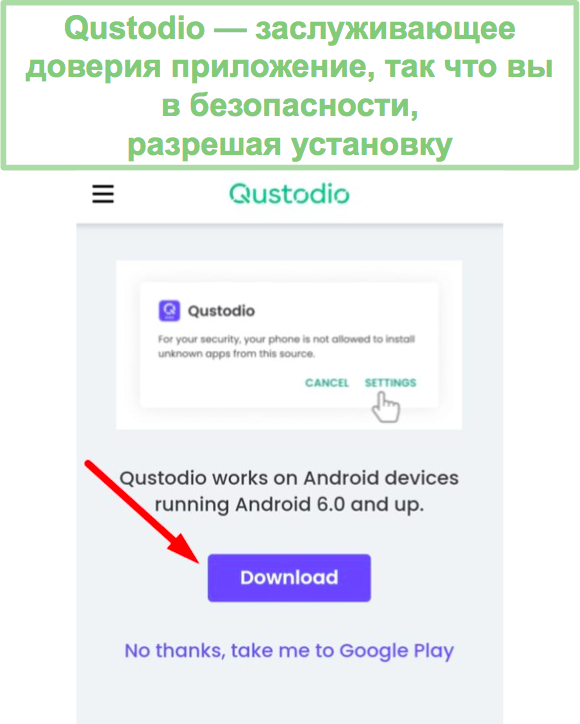
Установка Qustodio с мониторингом вызовов и сообщений для iOS
В приложении Qustodio for Kids в App Store отсутствует функция «Вызовы и сообщения». Однако, в отличие от приложения для Android, вы не можете установить приложение на iPhone напрямую без взлома устройства. Qustodio предлагает альтернативный путь установки, но для активации функции вам потребуется компьютер Mac с установленным Qustodio. Эта функция позволяет контролировать звонки, SMS и iMessage.
Войдите в родительскую панель управления с Mac, откройте Правила и перейдите к функции «Вызовы и сообщения». Нажмите на ссылку Инструкция для iOS, и откроется скрытая страница в разделе помощи Qustodio.
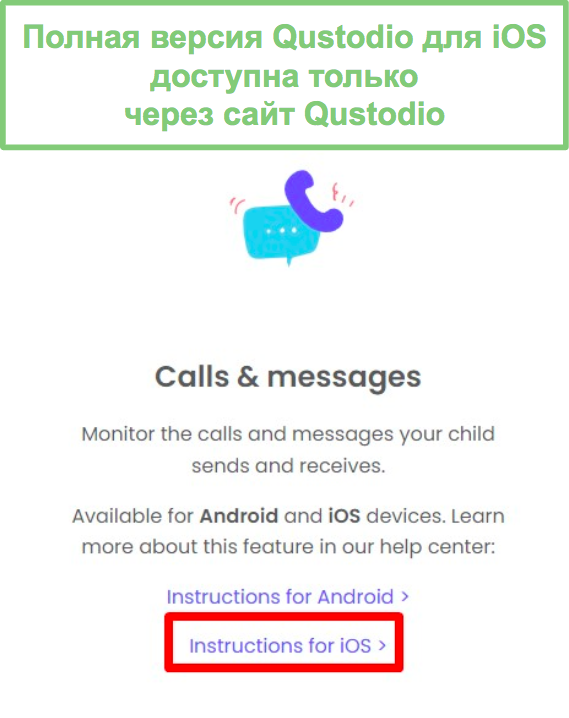
Нажмите кнопку Загрузить, чтобы установить приложение Qustodio «Вызовы и сообщения» на Mac. Затем, используя кабель iPhone, подключите iPhone к Mac и оставьте подключенным в течение всего процесса установки, описанного ниже:
1️⃣ Войдите в учетную запись Qustodio и нажмите кнопку «Начать».
2️⃣ Используя код доступа ребенка, разблокируйте iPhone и нажмите «Доверять» во всплывающем окне.
3️⃣ Нажмите на «Синхронизировать сейчас», — вот и все. Это единственный раз, когда вам понадобиться подключить два устройства.
По завершению процесса, iPhone будет каждый час синхронизироваться с приложением, если оно запущено на Mac и оба устройства находятся в одной сети Wi-Fi. Вы также можете синхронизировать устройства по требованию, открыв приложение на Mac и нажав кнопку «Обновить».
Закончив установку приложения на телефон сына, я загрузил родительское приложение. Процесс похож на загрузку любого приложения, и мне не понадобилось предоставлять какие-либо специальные разрешения для работы.
Интерфейс
Qustodio очень прост в использовании даже для родителей, не разбирающихся в технологиях. После завершения настройки вам не нужно получать доступ к устройствам ребенка, поскольку все управление осуществляется через родительскую панель управления, которую можно загрузить в виде приложения или открыть через любой веб-браузер. Основное отличие между ними состоит в функции Family Locator (Семейный локатор). В мобильном приложении присутствует карта, на которой отображается текущее местоположение каждого ребенка, в то время как на панели инструментов веб-браузера местоположение отображается только во Временной шкале. Рассмотрим оба варианта более подробно.
Qustodio приложение для родителей
Приложение имеет интуитивно понятный интерфейс, позволяющий легко найти нужные пользователю функции. Домашняя страница разделена на три части. На верхней панели расположена кнопка быстрого действия. Коснитесь ее, чтобы открыть меню и приостановить интернет на всех устройствах, назначенных профилю ребенка.
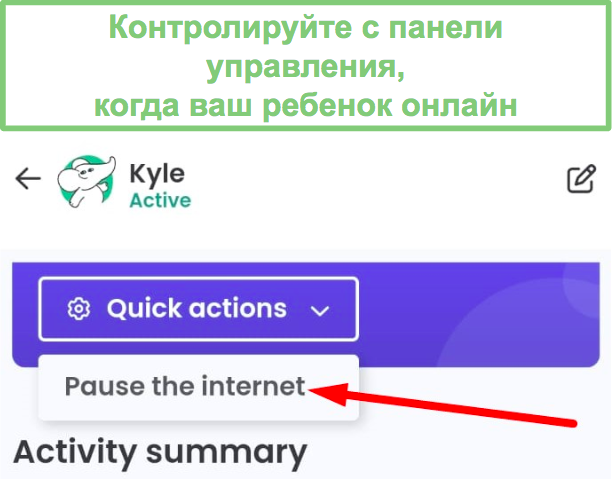
Сводка активности находится непосредственно под быстрым действием. Информация об использованном экранном времени отображается сверху. Просто проведите по экрану справа налево, чтобы увидеть другие доступные быстрые действия.
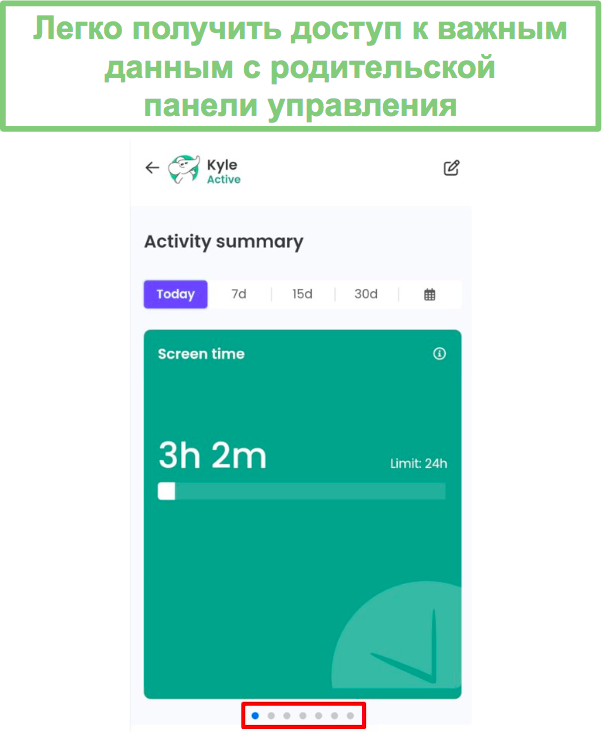
Временная шкала находится прямо под сводкой активности. Вы можете прокрутить вниз или использовать фильтр, чтобы найти конкретные элементы действий. Чтобы установить правила, нажмите на значок настроек в правом нижнем углу экрана. Затем нажмите кнопку «Установить правила», и откроется страница, отображающая различные функции.
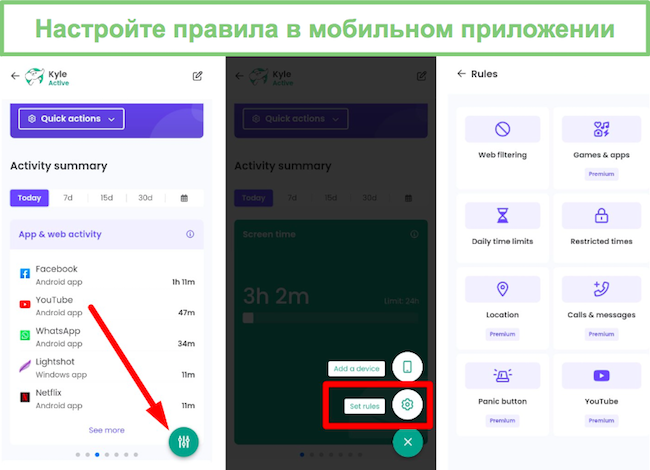
Нажмите на любой из значков, чтобы открыть набор правил, и они будут применены к устройству ребенка спустя несколько секунд.
Сначала я был удивлен, что не смог найти функцию текущего местоположения. Затем я вспомнил, что функция называется — Family Locator (Семейный локатор), которая отслеживает все профили, а не только конкретного ребенка. Я вернулся в главное меню, где нашел значок «Семейный локатор». Я открыл его и увидел текущее местоположение моего сына и историю его местоположений за 30 дней. Эта опция доступна только в мобильном приложении.
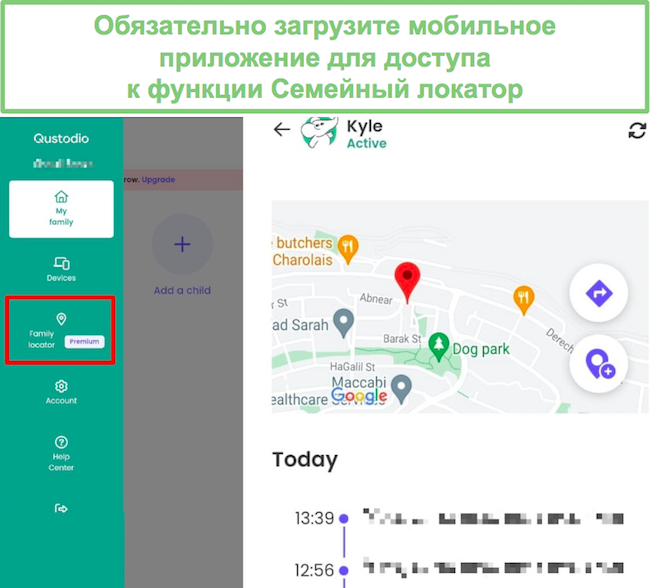
Управление Qustodio через браузер
Отмечу, что управление через браузерную панель инструментов очень простое, и я даже предпочитаю ее мобильному приложению. Во многом это связано с большим экраном, который позволяет мне просматривать всю сводку действий одним взглядом, вместо того, чтобы прокручивать разные разделы.
Помимо размера экрана, панели управления очень похожи. Я могу приостановить интернет, нажав кнопку «Быстрые действия». Разочаровывает в этой функции то, что я не могу выбрать конкретное устройство, поэтому происходит так что и телефон, и компьютер моего сына приостанавливаются.
С левой стороны находится строка меню с параметрами панели управления, временной шкалы и правил.
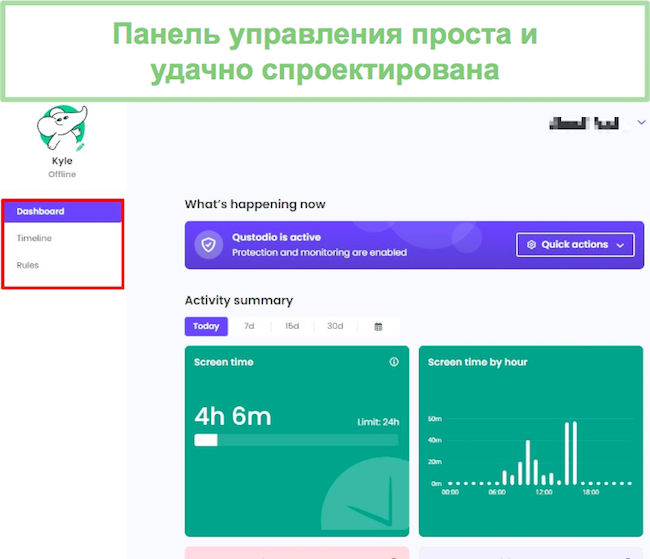
Панель управления является домашней страницей по умолчанию. Я смог просмотреть сводку действий моего сына и использовать кнопку быстрого действия.
Во Временной шкале показано все, что мой сын делал на телефоне и компьютере. В нем есть фильтр, так что я смог быстро найти нужную информацию.
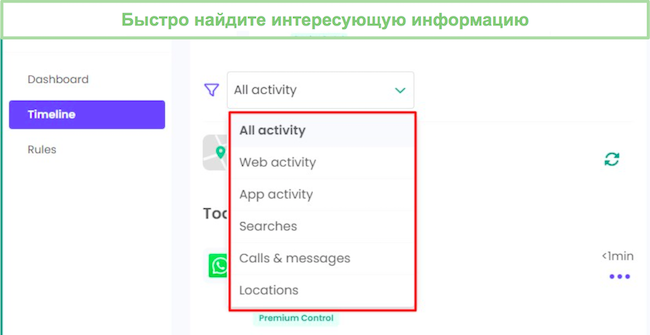
В разделе Rules (Правила) я могу установить правила экранного времени, настроить веб-фильтр, заблокировать приложения, заблокировать номера телефонов и настроить геозоны.
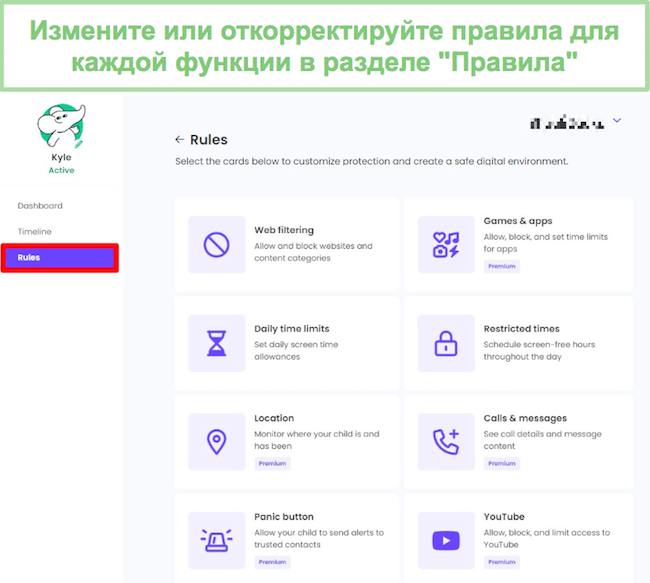
Панель управления браузера Qustodio совместима с Chrome, Firefox, Edge и Safari.
Защита от удаления
У Qustodio есть две важные функции, которые, по моему мнению, предотвращаютнесанкционированное удаление приложения детьми. Защита от удаления гарантирует, что детские приложения нельзя удалить или отключить без согласия родителя. Каждый раз, когда мой сын открывает приложение Qustodio Kids, ему предлагается ввести имя пользователя и пароль Qustodio. До тех пор пока у него нет моих учетных данных, он не сможет изменить правила или удалить приложение.
Включив права администратора устройства для приложения Qustodio, мой сын не может удалить приложение, удерживая значок приложения и нажимая кнопку удаления. Значок приложения исчезнет на секунду и снова появится. Единственный способ удалить приложение — войти в систему и отключить приложение или деактивировать права администратора устройства. В Qustodio есть функция блокировки настроек телефона, которая не позволяет ребенку отключить права администратора устройства и удалить приложение.

Вторая функция называется Hide Qustodio, которая позволяет родителям скрывать приложение на устройствах с Windows и macOS. Эта опция перенаправляет детей на страницу поиска Google, когда они пытаются получить доступ к заблокированному сайту, вместо того, чтобы отображать веб-страницу Qustodio. Кроме того, он удаляет значок Qustodio из трея и панели уведомлений и отключает устройство, если родитель устанавливает лимит по экранному времени.
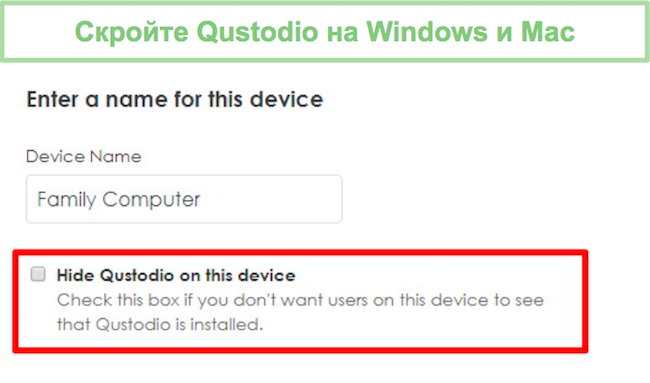
Однако стоит отметить, что функция не полностью скрывает приложение от ребенка, так как он все равно может найти его на используемом им устройстве. Поэтому рекомендуется, чтобы родители открыто обсуждали с детьми использование приложений родительского контроля вместо того, чтобы полагаться исключительно на данную функцию.
Поддержка
Покупая подписку, я рассчитываю на качественное обслуживание и техническую поддержку. Благодаря недавним обновлениям Qustodio оправдал мои ожидания.
Разработчики добавили опцию Care Plus в планы Medium и Large (за символическую плату ее можно добавить и в план Small). Особенности этой опции:
- Вы можете заказать телефонный звонок от службы технической поддержки
- Ранний доступ к новым функциям
- Удаленная помощь для более эффективной технической поддержки
- С вами будут периодически связываться, чтобы убедиться, что все в порядке, и ответить на ваши вопросы
Я оформил подписку на Care Plus и назначил время телефонного разговора, чтобы обсудить защиту от удаления. В назначенное время мне позвонил представитель службы поддержки, который терпеливо объяснил мне, как убедиться, что мои настройки верны. Он поделился со мной различными методами, которые дети могут использовать, и объяснил, как их заблокировать. Например, он посоветовал заблокировать настройки на телефоне моего ребенка, чтобы предотвратить возможность отключения прав администратора устройства и удаления приложения.
Обширный раздел популярных вопросов позволяет быстро получить нужную помощь. Он разделен на категории, чтобы облегчить поиск необходимых ответов.

Последний вариант — отправить электронное письмо или тикет сотрудникам службы поддержки. Официально сообщается, что ответы будут отправлены в течение 1-2 рабочих дней, но я хотел лично убедиться в этом. В течение дня я отправил пару вопросов в разное время. Быстрое получение ответов важно, тем более, что в Qustodio нет чата. Я был приятно удивлен, что получил ответы на каждый вопрос в течение 24 часов.
Является ли Qustodio лучшим приложением для родительского контроля в 2024?
Я протестировал более 30 ведущих приложений для родительского контроля для компьютеров и мобильных устройств, и Qustodio оказался лучше всех. Это не означает, что какое-либо другое приложение не имеет лучших функций или что нет возможностей для улучшения, но с точки зрения общего набора функций, простоты использования и соотношения цены и качества Qustodio оказался лучшим.
Комплексный фильтр имеет 29 категорий, и его нельзя обойти методами, которые срабатывают в других приложениях родительского контроля, например, VPN или режим инкогнито. Коллекция инструментов экранного времени дала мне возможность установить когда мои дети могут пользоваться телефоном или компьютером, сколько времени они могут проводить каждый день и как долго они могут использовать конкретное приложение. Отслеживание местоположения очень точное, и мне нравится получать оповещения в режиме реального времени, когда мой сын входит и покидает установленные геозоны.
Qustodio не только совместим со всеми основными платформами, но и работает лучше прочих на устройствах iOS. Есть даже изящный обходной путь: функция «Вызовы и сообщения» работает путем синхронизации данных с Mac. Мне нравятся улучшения, которые я увидел для тревожной кнопки, поэтому сын может быстро отправить сообщение о помощи доверенному лицу.
Однако есть некоторые области для улучшения. В дополнение к мониторингу YouTube было бы полезно, если бы Qustodio мониторил другие социальные сети. Кроме того, хотелось бы сделать расписание ограничений более гибким, а не работать только часовыми блоками. Наконец, если бы мой сын мог запрашивать больше экранного времени или одобрять веб-сайт, который был заблокирован, непосредственно из интерфейса, это было бы более удобно.
Даже без этих улучшений Qustodio является мощным приложением для родительского контроля, и мой сын не нашел способа обойти защиту от удаления. Он невероятно прост в использовании и даже имеет хороший, хоть и ограниченный бесплатный план.
В целом, я уверен, что Qustodio — лучшее приложение для родительского контроля по состоянию на 2024 год. Вам не нужно верить мне на слово: Qustodio — одно из немногих приложений для родительского контроля с бесплатной 30-дневной пробной версией, и не требует кредитной карты при регистрации. Это позволит протестировать приложение со 100%-ной безопасностью.
Часто задаваемые вопросы
Является ли Qustodio бесплатным?
Да, Qustodio — одно из немногих приложений для родительского контроля, которое предоставляет приличный бесплатный план. Я смог установить ограничения по времени использования экрана, создать расписание и использовать веб-фильтр. Тем не менее, он может быть подключен только к одному устройству за раз, отчеты об активности ограничены 7 днями, а не 30 днями, а премиум поддержка клиентов отсутствует. Вы можете попробовать премиум планы Qustodio бесплатно в течение 30 дней, и получить доступ к играм и приложениям, семейному локатору, мониторингу YouTube и защиту до 15 устройств.
Является ли Qustodio безопасным?
Да, Qustodio — безопасное приложение с отличной репутацией. Вы можете спокойно скачать приложение из любого магазина приложений и установить его на телефон. Если вы хотите активировать функцию «Вызовы и сообщения», вам следует загрузить приложение с официального сайта Qustodio и избегать сторонних сайтов, так как файл может быть заражен вирусами и вредоносным ПО.
Qustodio также заботится о защите данных вашего ребенка. Любая информация, хранящаяся на защищенных серверах, отделена от любой идентифицируемой информации пользователя. Это означает, что даже если сервер будет взломан, связать информацию с конкретным ребенком не получится.
Можно ли обойти ограничения Qustodio?
Я протестировал более 30 приложений для родительского контроля и был удивлен тем, насколько плохо работают многие из них и как легко моим детям удавалось обходить блокировки приложений и ограничения времени. Qustodio всегда находится на шаг впереди детей, не позволяя им найти уловки для обхода заблокированных приложений и лимитов времени.
Может ли Qustodio заблокировать YouTube?
Да, в разделе правил вы можете заблокировать или ограничить по времени любое приложение или сайт, включая YouTube. Средство мониторинга YouTube также покажет вам историю поиска и просмотров вашего ребенка на YouTube.
Можно ли установить дневной лимит времени в Qustodio?
Да, инструмент ограничения времени является одним из лучших у Qustodio. Он позволяет вам устанавливать точный день и время, когда телефон должен быть заблокирован, а также определять общий лимит разрешенного экранного времени. Кроме того, вы можете использовать функции «Приложения и игры» для установки временных ограничений для определенных приложений.
Какие устройства может контролировать Qustodio?
Qustodio работает на большинстве популярных платформ. Приложение доступно для Windows ПК, Mac, Android, iOS и даже планшетов Amazon Kindle и Fire.
Могу ли я читать входящие и исходящие сообщения на устройствах моих детей?
Если вы загрузите приложение на сайте Qustodio, а не в магазине Google Play, вы сможете включить функцию чтения SMS-сообщений, которые отправляют и получают ваши дети на своих телефонах. Qustodio не сможет показать сообщения в мессенджерах, таких как WhatsApp, Facebook и Snapchat — вы будете видеть только время, которое провели дети в этих приложениях.
Может ли ребенок удалить Qustodio?
Пока я сказал бы, что ребенок не сможет удалить Qustodio, однако, это будет очень сложно сделать, а родитель сразу же получит предупреждение. Во время установки активируются несколько функций защиты от удаления, например:
- Ввод имени пользователя и пароля для отключения или удаления приложения
- Предоставлению прав администратора, блокирующие любые попытки удалить приложение
- Блокировка настроек устройства для предотвращения мониторинга устройства Qustodio
- Сокрытие приложения (опция для Windows и Mac)
Стоимость
Qustodio предлагает 3 плана: бесплатный, Basic и Complete. Эти планы отличаются не только доступными функциями, но и количеством устройств, которое они защищают. Бесплатным планом можно пользоваться только на 1 устройстве, Basic же отслеживает до 5 устройств одновременно, а при использовании плана Complete количество подключаемых устройств не ограничивается.
Бесплатный план Qustodio
Создав учетную запись для использования бесплатного плана Qustodio, вы начнете тестировать 30-дневную пробную версию плана Complete, при этом вам не нужно вводить данные кредитной карты. После окончания срока использования пробной версии, вы автоматически перейдете на стандартный бесплатный план. Этот план предлагает веб-фильтр, мониторинг экранного времени, дает возможность устанавливать ежедневные ограничения по времени и периоды ограниченного использования устройства.
План Basic от Qustodio
План Basic, который может отслеживать до 5 устройств одновременно, предлагает все функции бесплатного плана, а также блокировку игр и приложений, отчеты о действиях за 30 дней, кнопку для экстренной помощи (только на Android) и отслеживание локации в реальном времени.
План Complete от Qustodio
При переходе на план Complete вы получите все функции, которые есть у Qustodio. Среди них: оповещения о действиях в Интернете, блокирование веб-сайтов и загрузки приложений, мониторинг YouTube, звонков и сообщений, настройка геозоны и функция Care Plus.
Сравнение бесплатного плана и планов Basic и Complete от Qustodio
| Бесплатный план | План Basic | План Complete | |
| Устройства | 1 | 5 | Без ограничений |
| Отчеты о действиях | Ежедневно | 30 дней | 30 дней |
| Контроль экранного времени | ✅ | ✅ | ✅ |
| Дневные ограничения экрана | ✅ | ✅ | ✅ |
| Календарь Использования | ✅ | ✅ | ✅ |
| Веб Фильтр | ✅ | ✅ | ✅ |
| Игры и Приложения | ❌ | ✅ | ✅ |
| Оповещения о переходе на заблокированные сайты, действиях в Интернете и загрузке приложений |
❌ | ❌ | ✅ |
| Family Locator (семейный локатор) | ❌ | ✅ | ✅ |
| Геозона | ❌ | ❌ | ✅ |
| Мониторинг YouTube | ❌ | ❌ | ✅ |
| Тревожная кнопка | ❌ | ✅ | ✅ |
| Care Plus | ❌ | ❌ | ✅ |
Хотя на первый взгляд цена может показаться немаленькой, особенно при покупке плана Complete, но ведь мы говорим о защите детей. Учитывая мое спокойствие и тот факт, что дети знают свои лимиты при использовании телефонов и планшетов, это, пожалуй, лучшая трата за год.
Прежде чем оплачивать один из планов подписки, вы можете попробовать Qustodio, ничем не рискуя, благодаря 30-дневной бесплатной пробной версии. Мне понравилось, что не нужно было вводить данные своей кредитной карты, чтобы активировать бесплатную пробную версию.
Резюмируя
Попользовавшись Qustodio в течение 30 дней, я могу с уверенностью сказать, что это одно из лучших приложений родительского контроля, которые я видел. Я легко установил его, а как только настроил правила, приложение мгновенно включило защиту и синхронизировало все данные с родительской панелью управления.
Я точно знал, чем мои дети занимаются в Интернете, и мог помочь им преодолеть зависимость от телефона и компьютера. Отслеживание местоположения и функция SOS помогали мне чувствовать себя спокойнее, когда я уезжал по делам или дети гуляли с друзьями. Я мог не беспокоиться о том, куда они отправились и все ли у них нормально.
В общем, я рекомендую Qustodio всем, кто хочет защитить своих детей, пока те пользуются Интернетом. Цена сервиса абсолютно оправдана. Кроме того, вы можете опробовать все премиум-функции без риска с помощью 30-дневной бесплатной пробной версии, прежде чем оформлять подписку! И для этого даже не нужна банковская карта.



